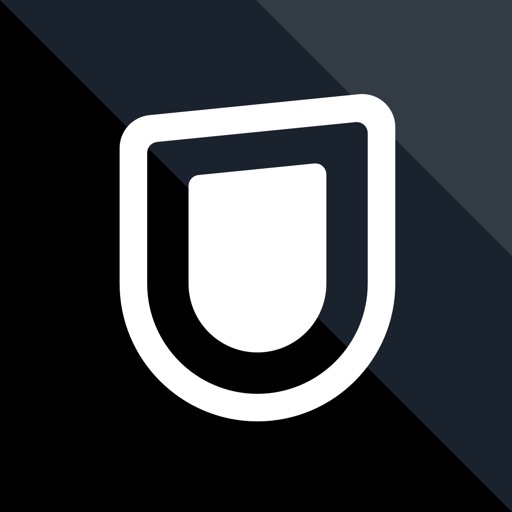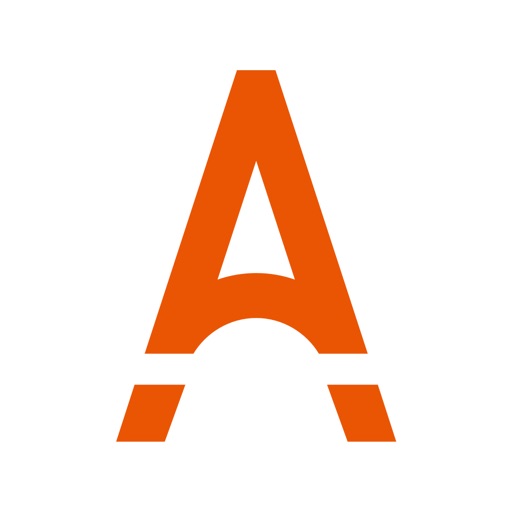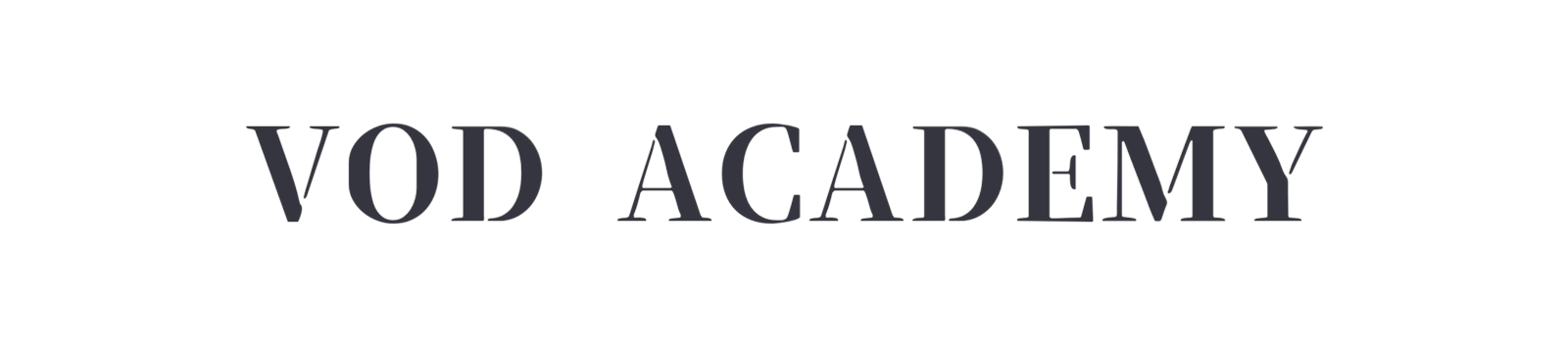【移行対応】HuluとDisney+のセットプランの加入方法・解約方法を徹底解説
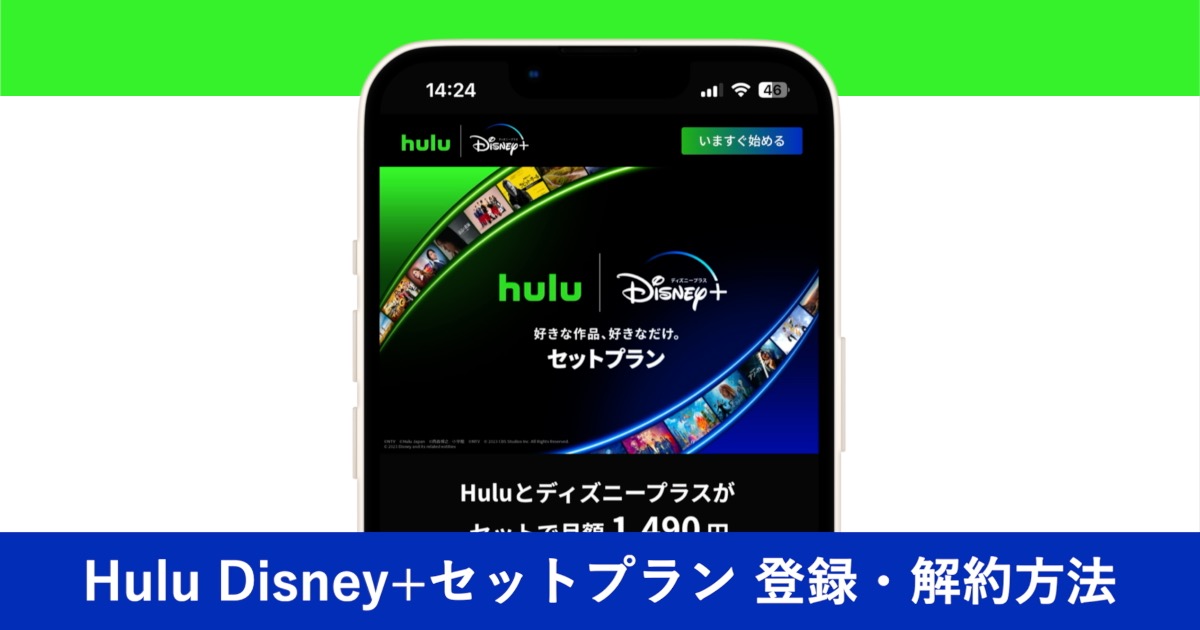
こんにちは、ひよ(@vod_academy)です。
この記事では、「Hulu」と「ディズニープラス」のセットプランの加入方法・解約方法を解説をします。
✔︎ 本記事の内容
・Hulu | Disney+ セットプランとは?
・セットプランに加入・移行する方法
・セットプランを解約する方法
最短5分で登録完了

Hulu | Disney+ セットプランとは?

Hulu | Disney+ セットプランとは、「Hulu」と「Disney+」の両方をお得に楽しめるプランです。
「Hulu」と「Disney+」それぞれに登録するよりも約26%お得になるので、両方を利用する場合はこのプランを使うのがおすすめです。
✔︎ それぞれで契約する時との比較表
注意点① : HuluでDisney+の作品が見れる訳ではない
Hulu | Disney+ セットプランは、「Hulu」アプリ内で、Disney+の作品が見れる訳ではありません。
「Hulu」と「Disney+」それぞれのアプリで視聴する形になります。
そのため、「Hulu用のアカウント」と「Disney+用のアカウント」の2つを作成します。
注意点② : お支払い方法は「クレカ」のみ
Hulu | Disney+ セットプランは、お支払い方法が「クレジットカード」のみです。
クレカ以外のお支払い方法は対応していないので注意しましょう。
Hulu | Disney+ セットプランに加入・移行する方法
Hulu | Disney+ セットプランに加入・移行する方法を解説します。
✔︎ 加入・移行手順
① : Disney+を解約する
② : Huluを解約する
③ : セットプランに登録する
Disney+・Huluを解約せずに「セットプラン」に登録すると、契約期間が重複し、複数のお支払いが生じることがあります。
そのため、既にDinsey+単体プラン・Hulu単体プランに契約済みの方は、一度解約し、視聴可能期間終了後に、「セットプラン」に登録するのがおすすめです。
① : Disney+を解約する
まず、Disney+を契約している方は、解約します。
「Disney+」を契約していない・解約済みの方は、「手順②」に進んでください。
Disney+のログイン画面を開きます。
>> Disney+のログイン画面はこちら
・「メールアドレス」を入力します。
・「パスワード」を入力し、ログインします。
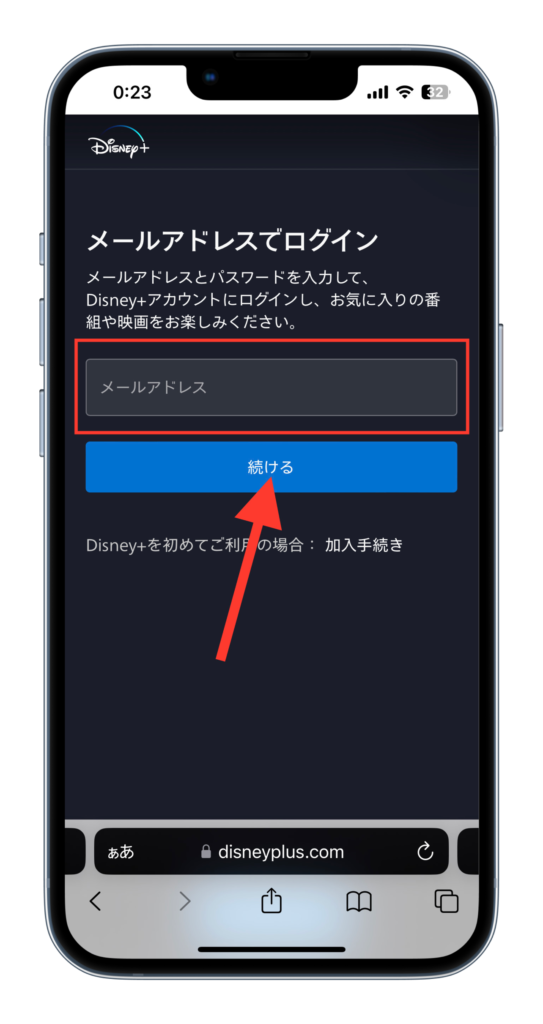
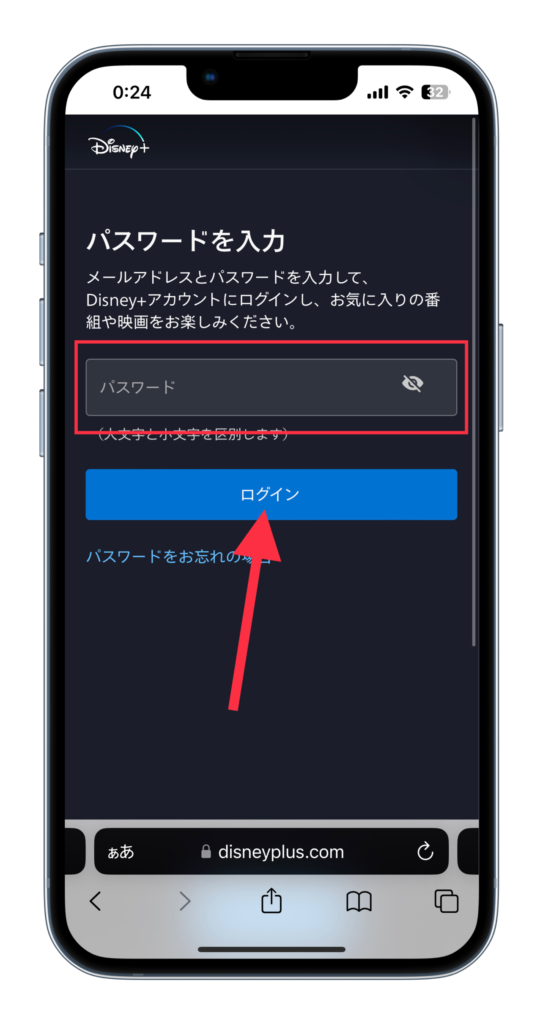
・「アカウントの詳細を確認する」を選択します。
・「Disney+(月額)」を選択します。

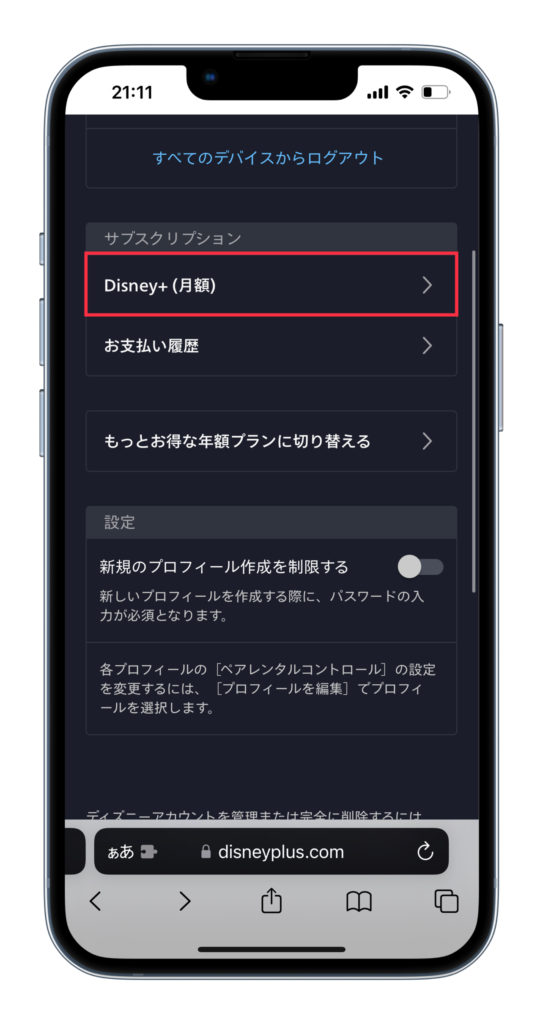
・「解約する」を選択します。
・「解約手続きを続ける」を選択します。

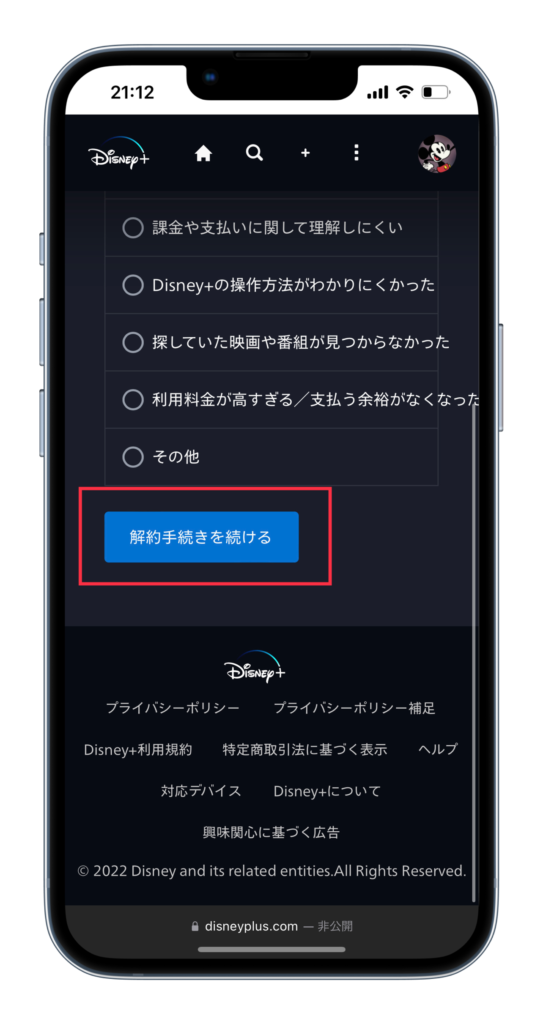
・「解約する」を選択します。
・以上の画面になれば、解約完了です。
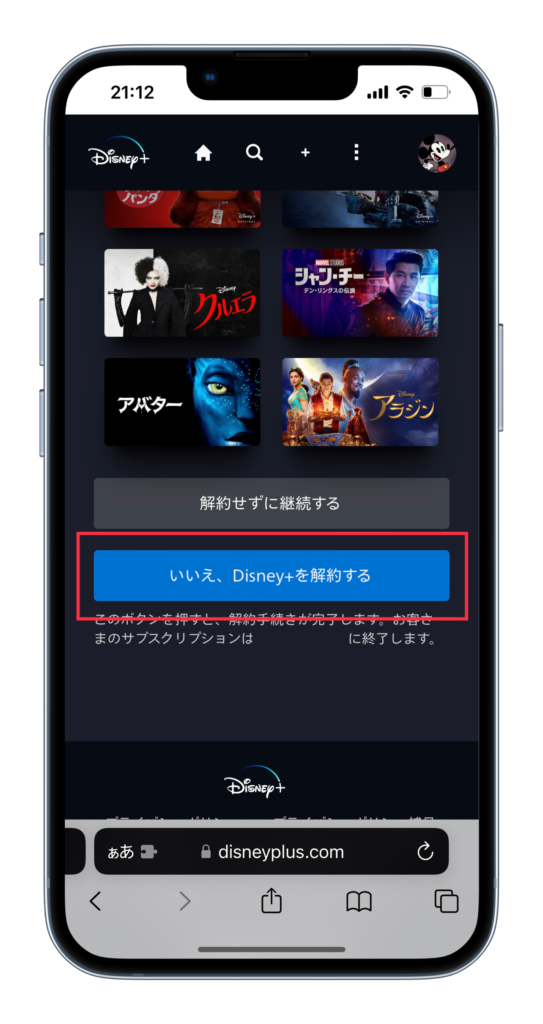
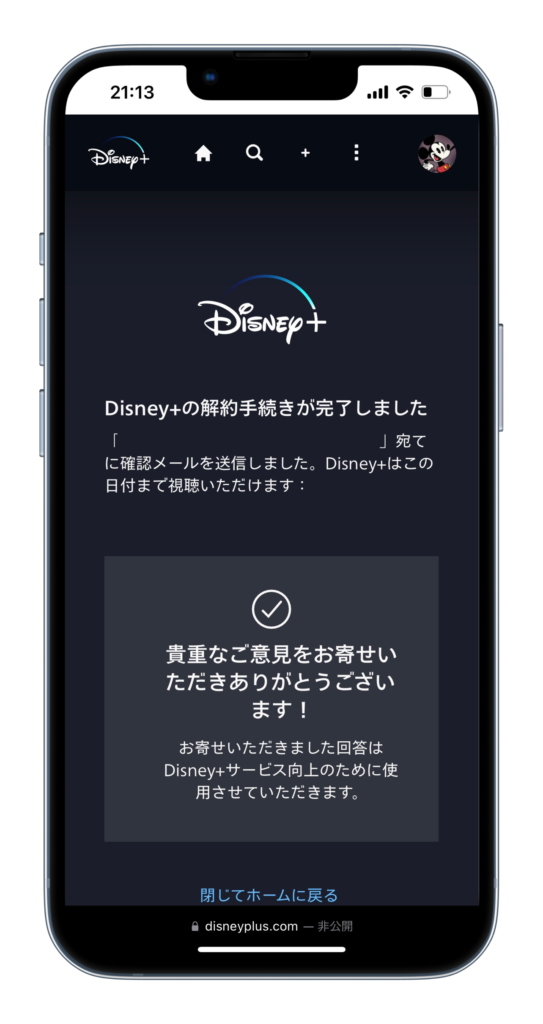
解約方法は、Disney+登録時に選択した「お支払い方法」によって異なります。
もし、上記の方法で解約できない方は、「こちら」を参考に解約して下さい。
② : Huluを解約する
続いて、Huluを契約している方は、解約します。
「Hulu」を契約していない・解約済みの方は、「手順③」に進んでください。
まず、Huluの公式サイトを開きます。
>> Huluの公式サイトはこちら
・「ログイン」を選択します。
・「メアド」などを入力、ログインします。
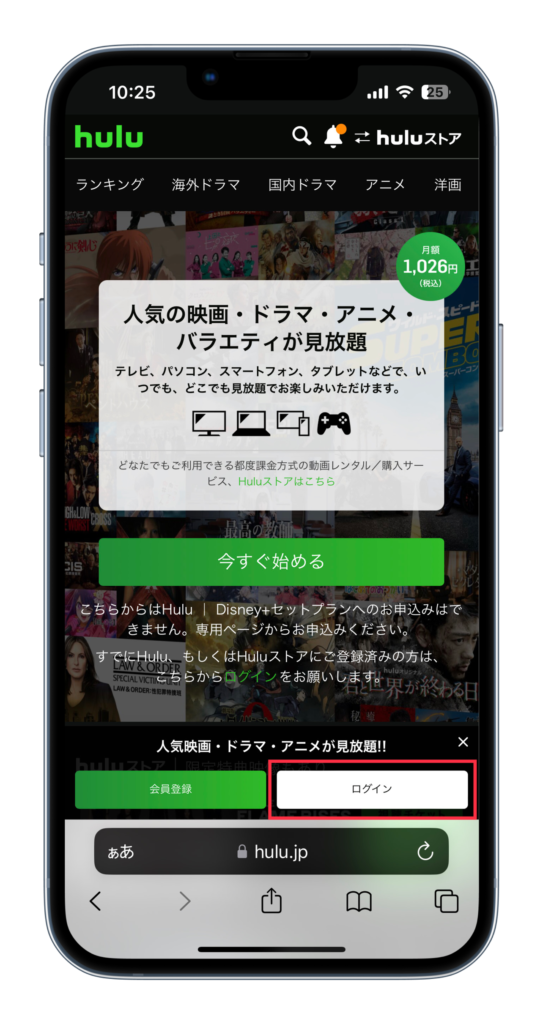
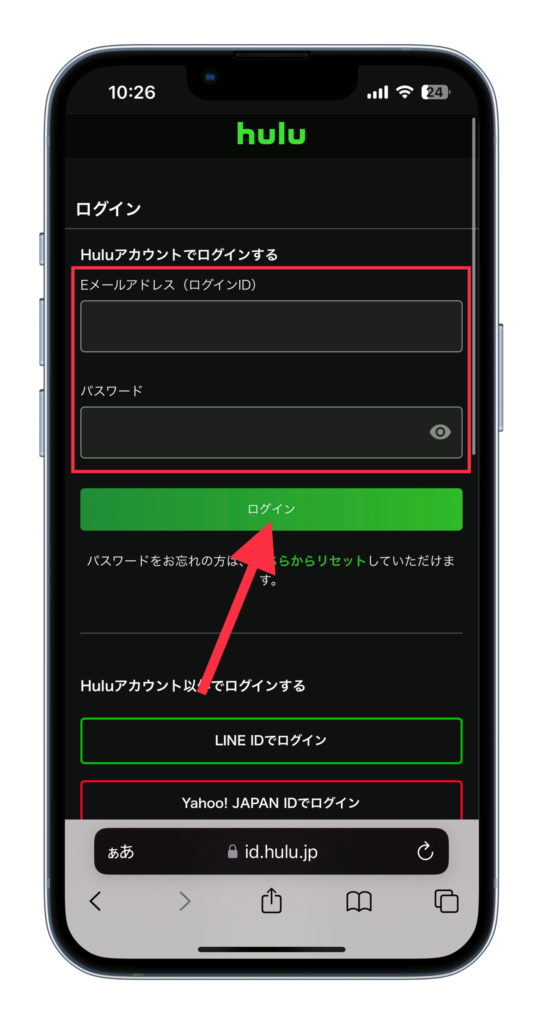
・「プロフィール」を選択します。
・「アカウント」を選択します。
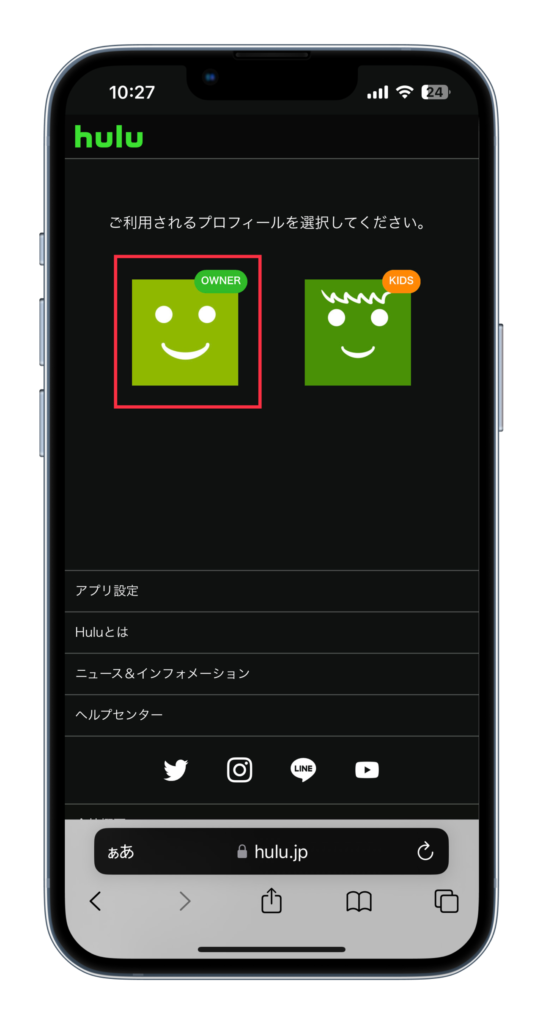
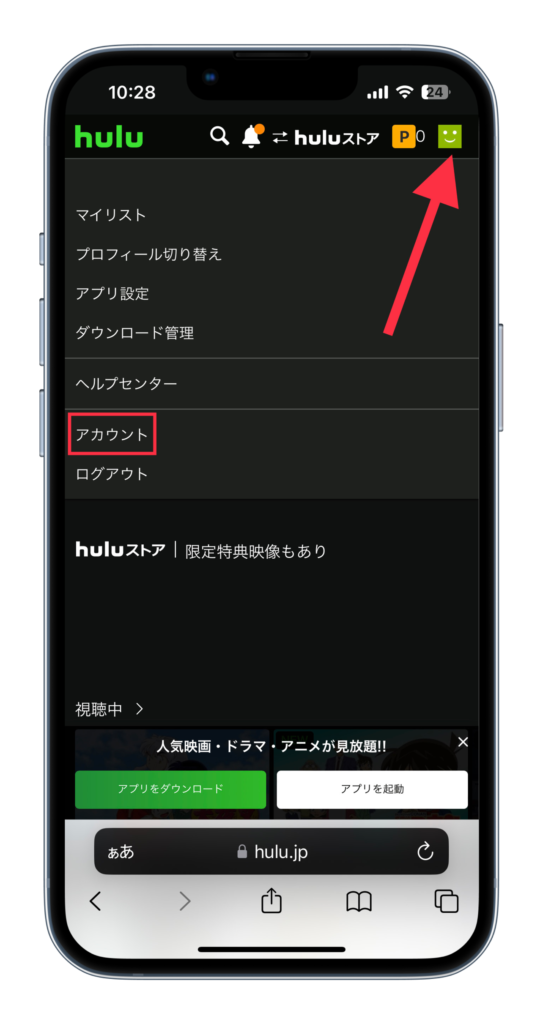
・「解約する」を選択します。
・「解約ステップを進める」を選択します。
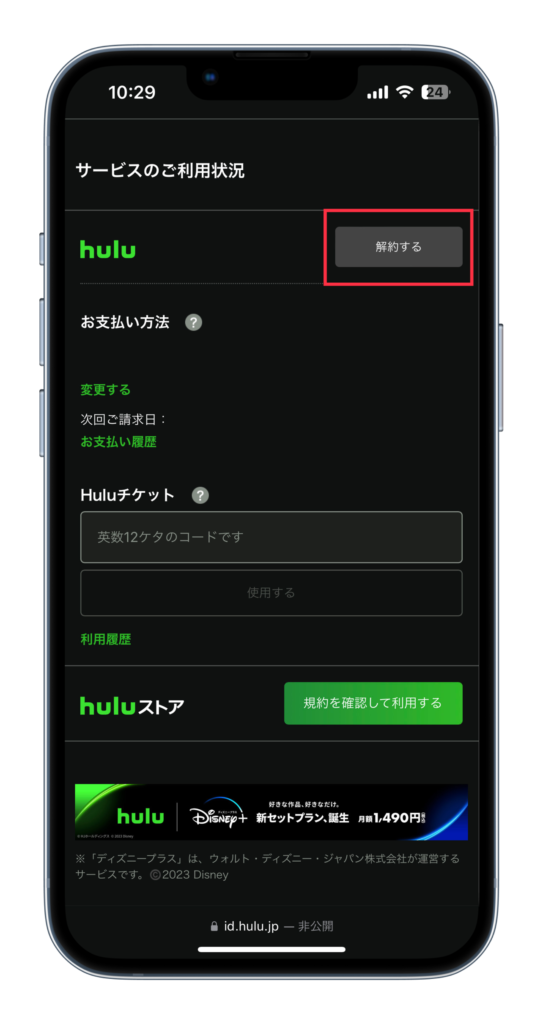
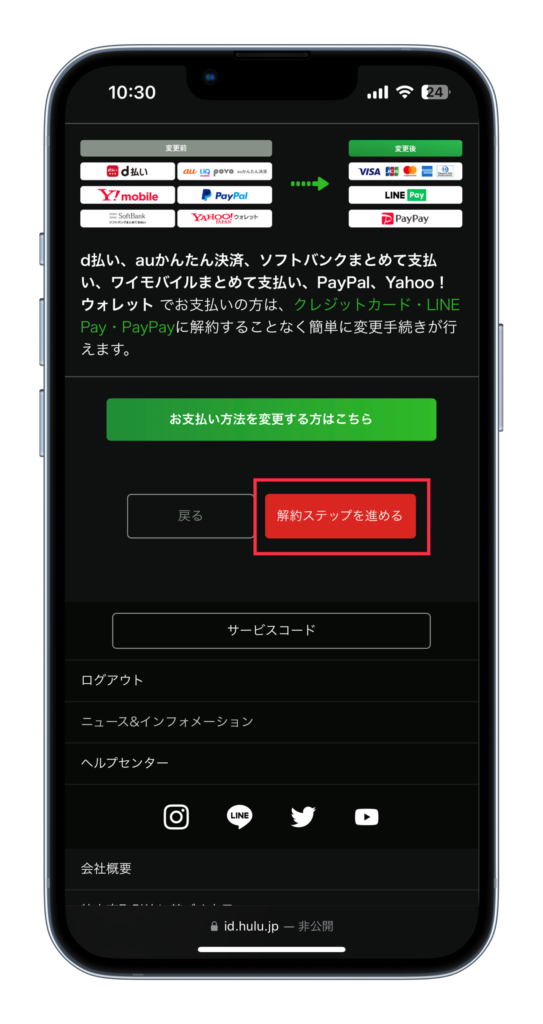
・「解約する」を選択します。
・以上の画面になれば、解約完了です。
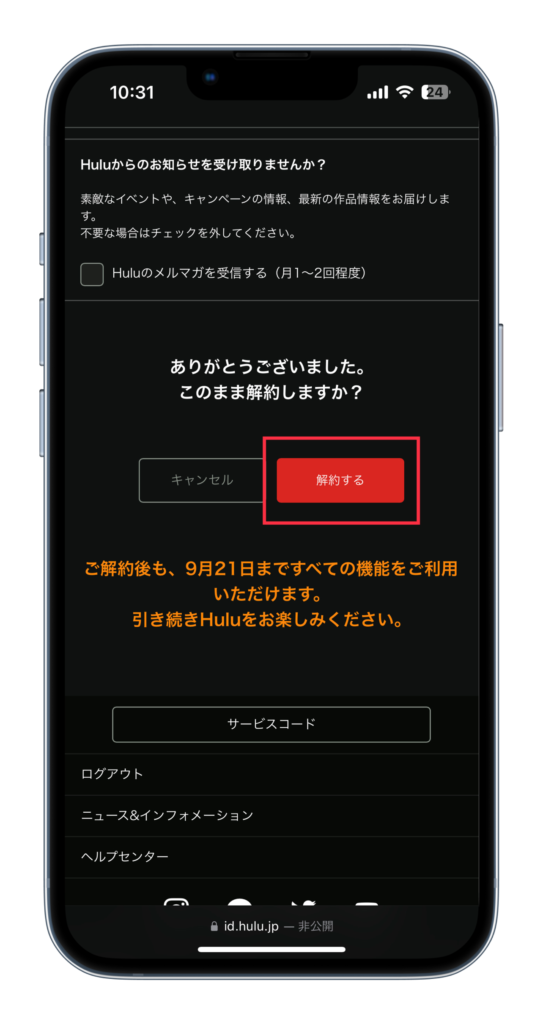
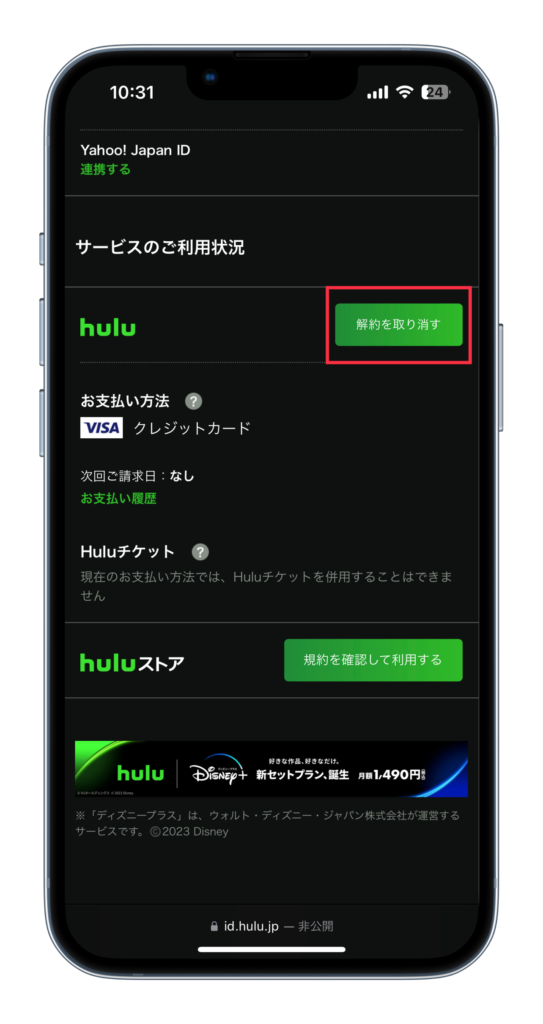
解約方法は、Hulu登録時に選択した「お支払い方法」によって異なります。
もし、上記の方法で解約できない方は、「こちら」を参考に解約して下さい。
③ : セットプランに登録する
最後は、Hulu | Disney+ セットプランに登録します。
✔︎ 2つの登録方法
・Huluアカウントを持っている場合
・Huluアカウントを持っていない場合
当てはまる方の手続きを行なってください。
Huluアカウントを持っている場合
まずは、以前契約していたアカウントでHuluにログインします。
>> ログイン画面はこちら
・「メールアドレス」などを入力、ログインします。
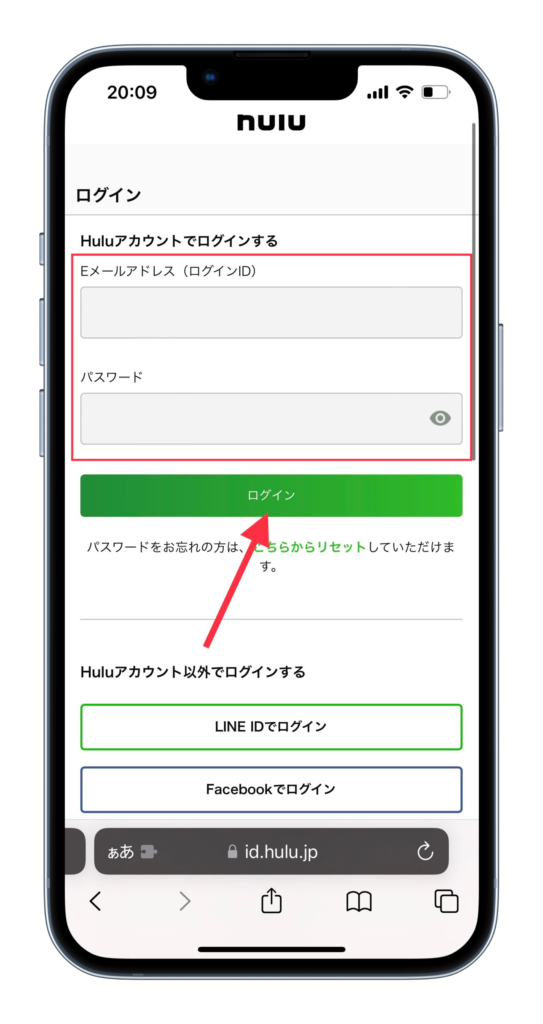
続いて、セットプランの登録画面を開きます。
>> 登録画面はこちら
・「いますぐ始める」を選択します。
・「変更する」を選択します。
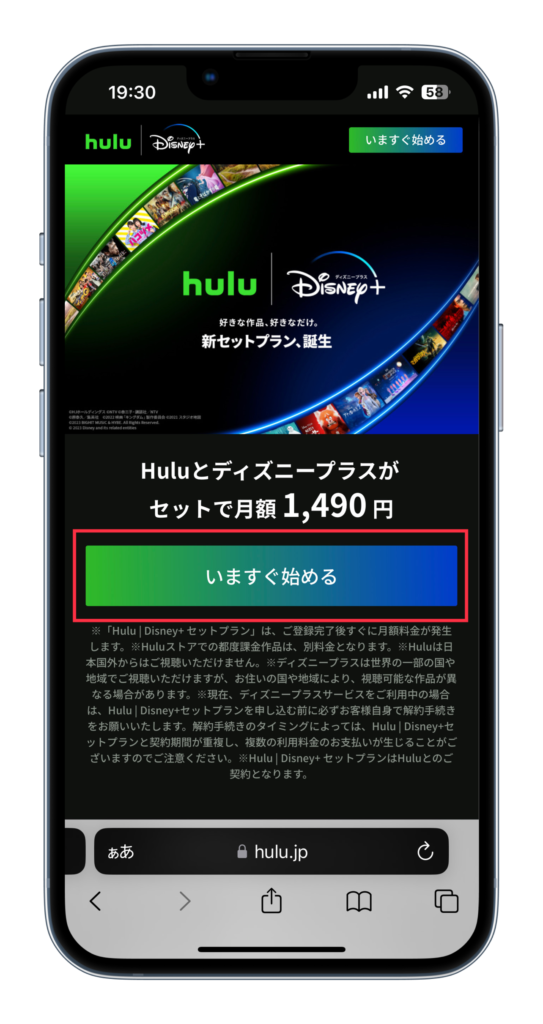
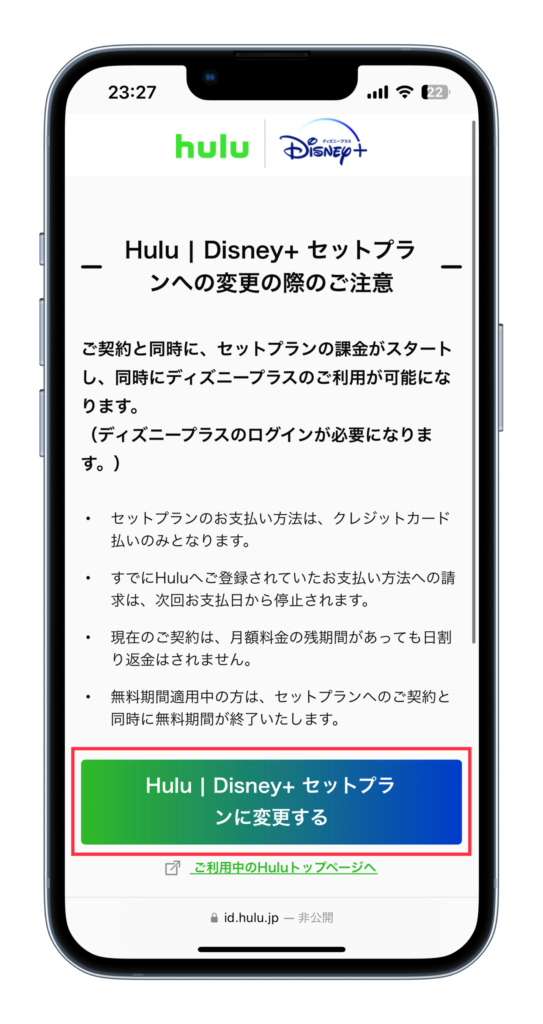
・「お支払い情報」を入力します。
・「同意する」に「✔︎」をつけます。
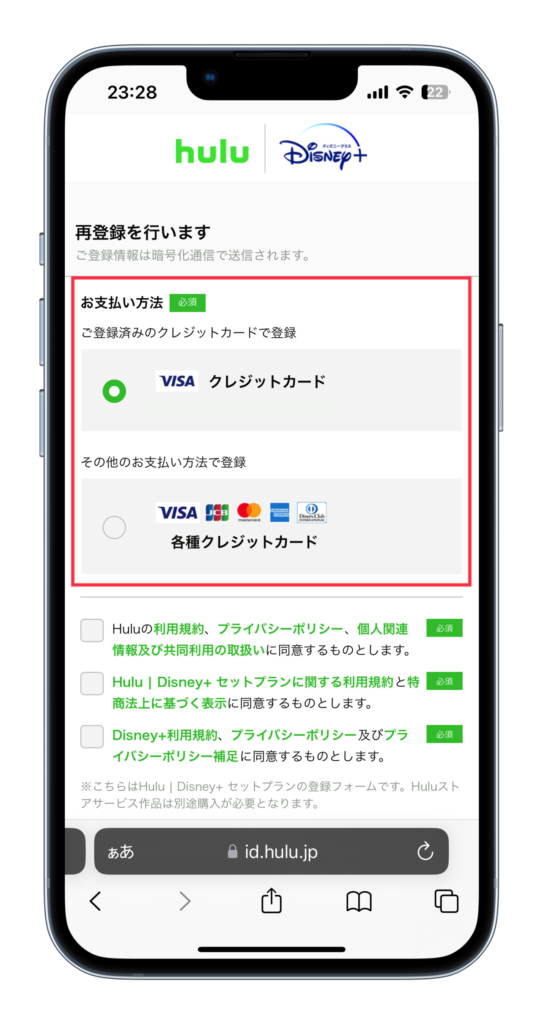
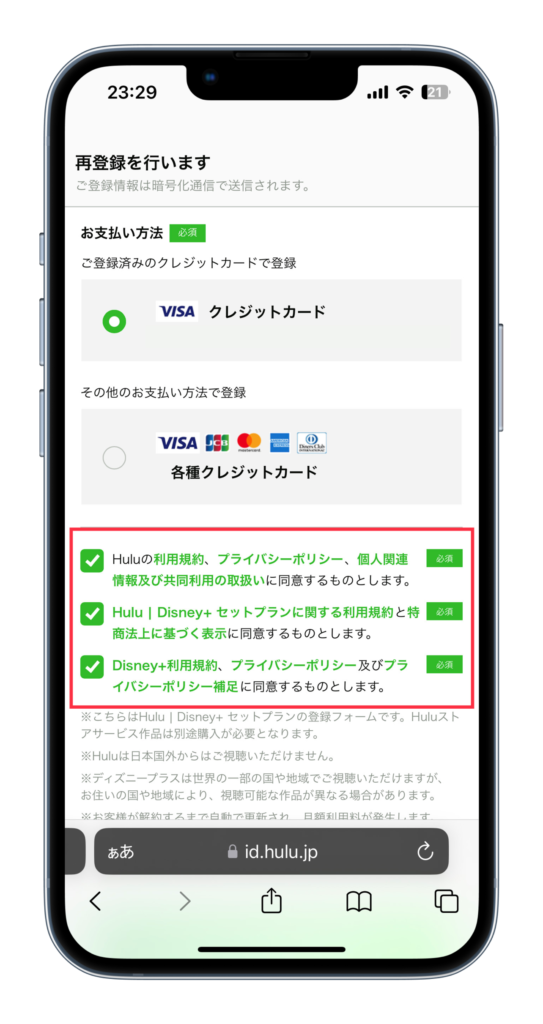
・「開始する」を選択します。
・「ディズニープラス..手続きを行う」を選択。
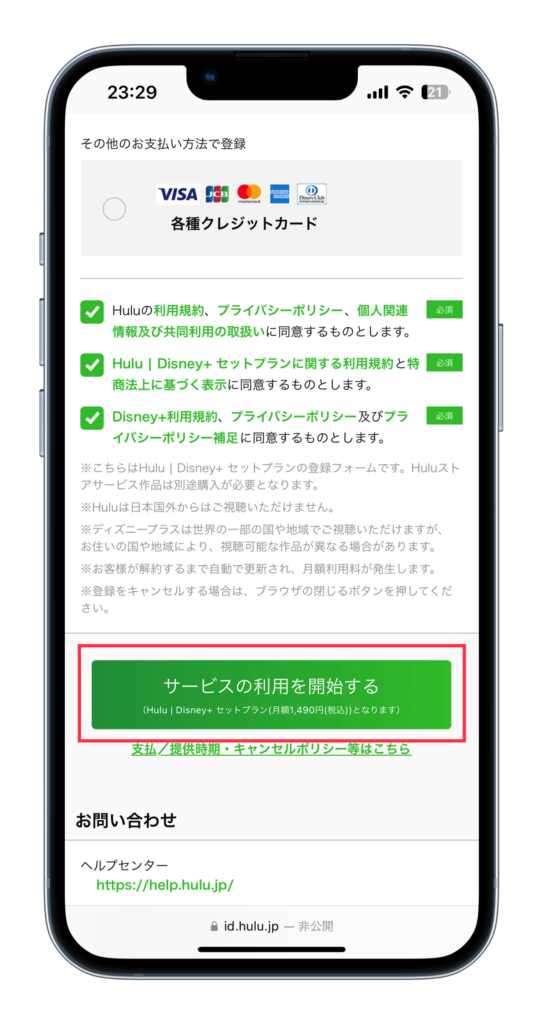
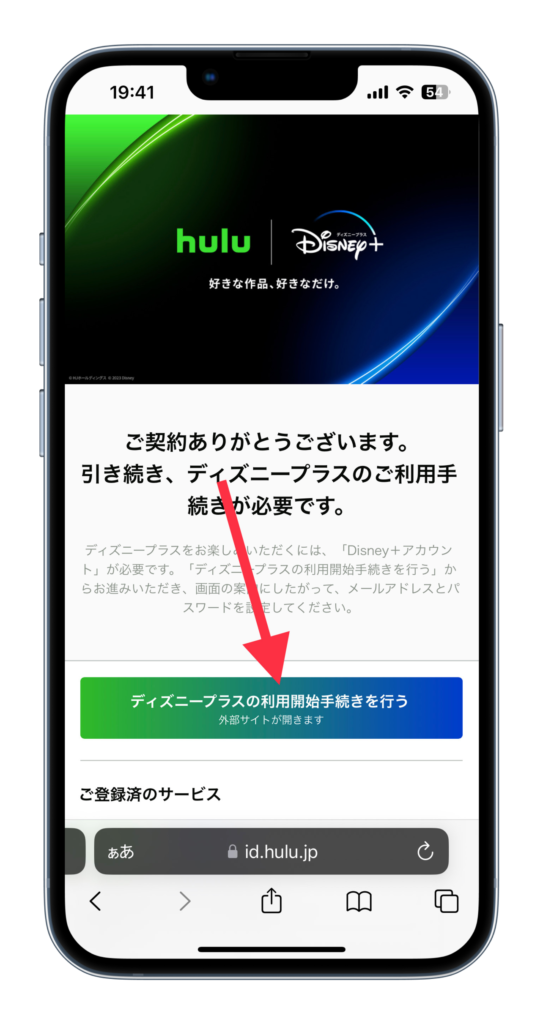
・「メールアドレス」を入力します。
・「パスワード」を決め、「ログイン」を選択。
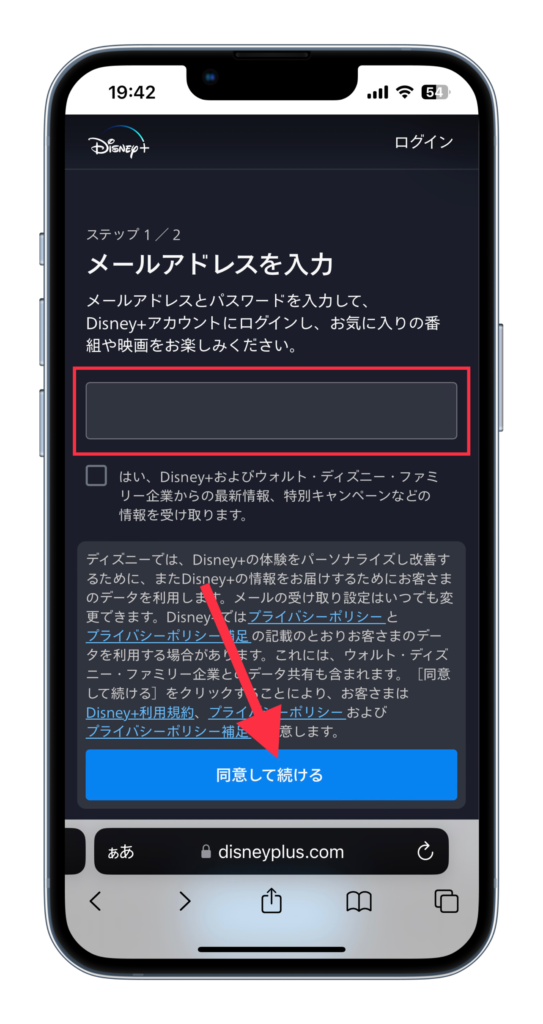
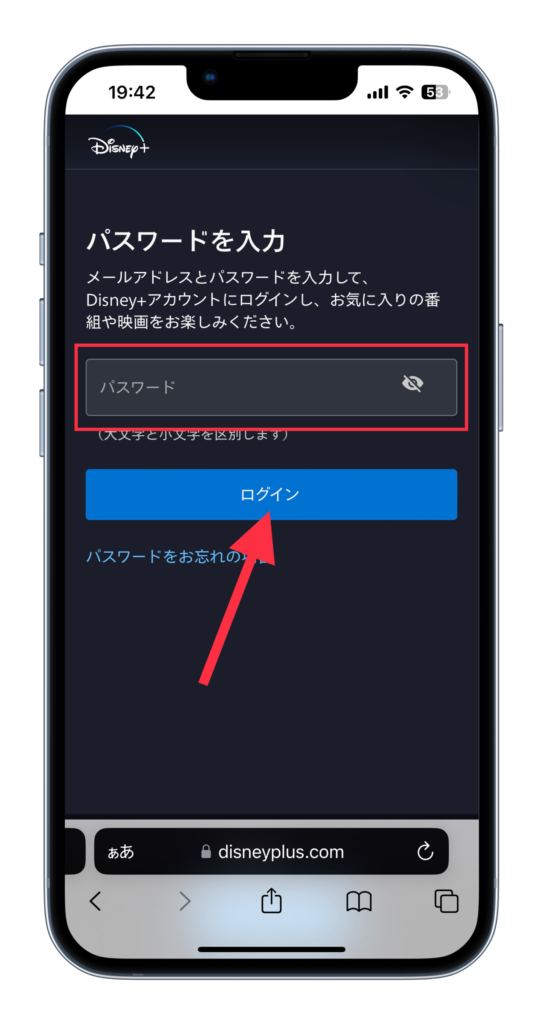
Disney+でこれまで利用していた「メールアドレス」を入力すれば、そのままセットプランでも同じアカウントを利用出来ます。
・以上の画面になれば、登録完了です。
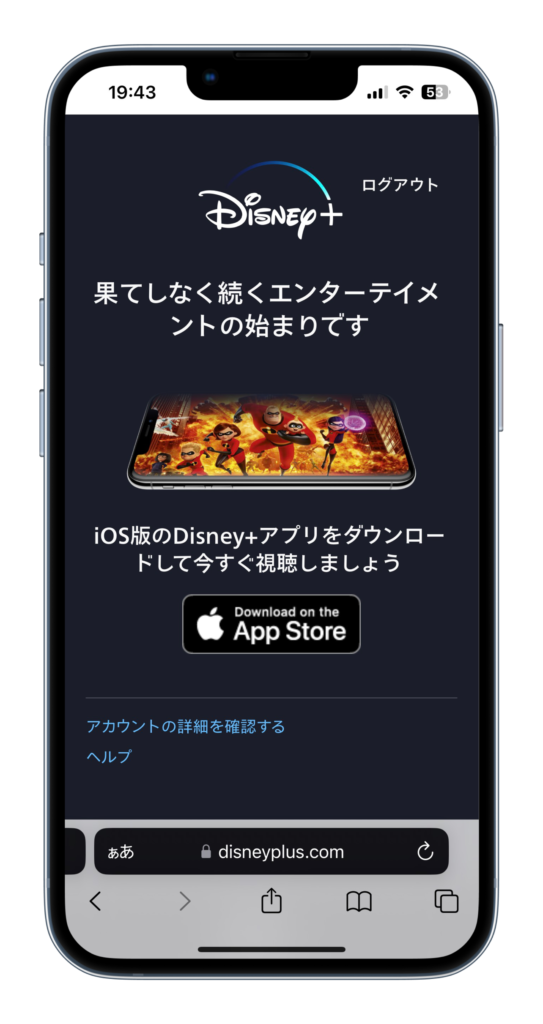
Hulu・Disney+それぞれのアプリでログインすれば、視聴が可能です。
Huluアカウントを持っていない場合
まず、セットプランの登録画面を開きます。
>> 登録画面はこちら
・「いますぐ始める」を選択します。
・「メールアドレス」を入力します。
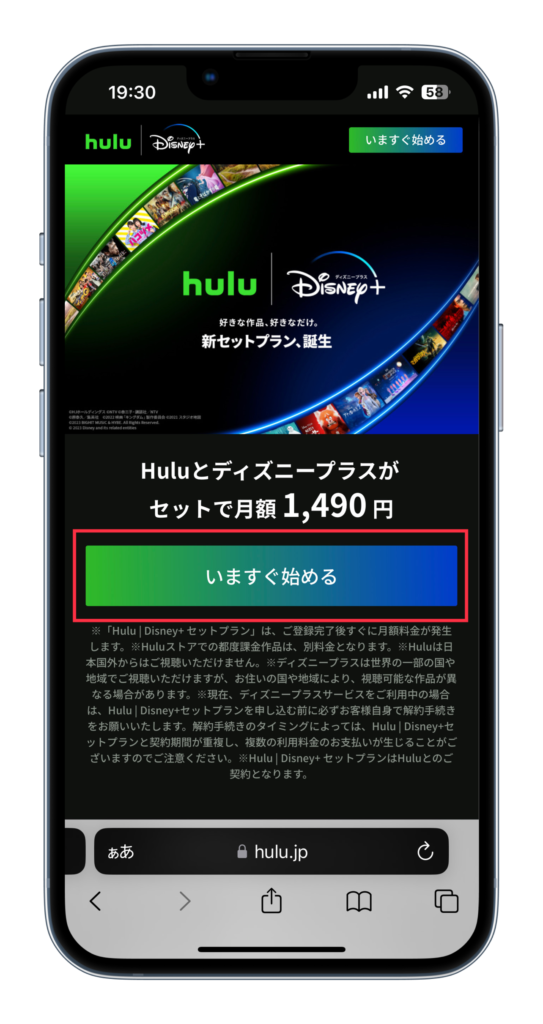
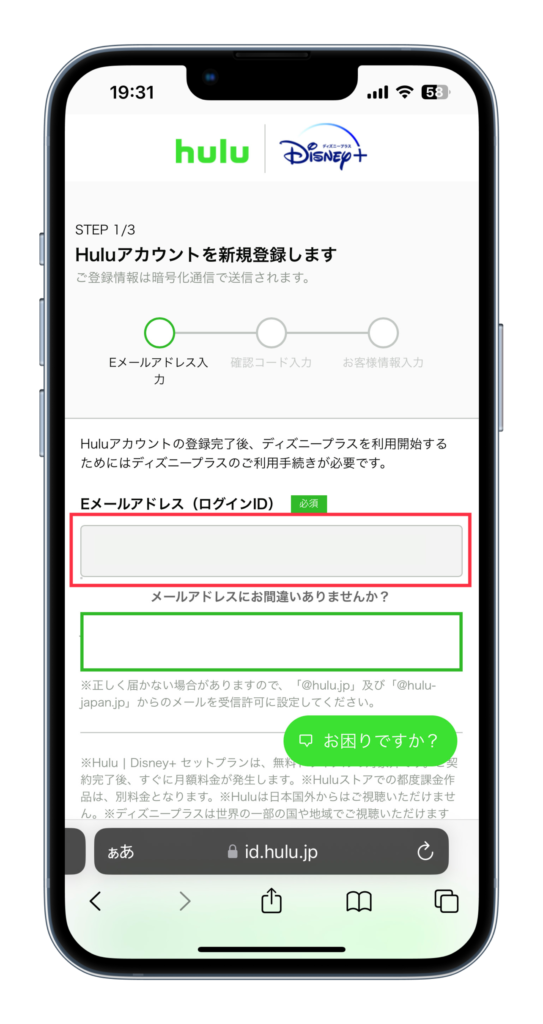
・「確認コードを送信する」を選択します。
・「メール」に届く「コード」を覚えます。
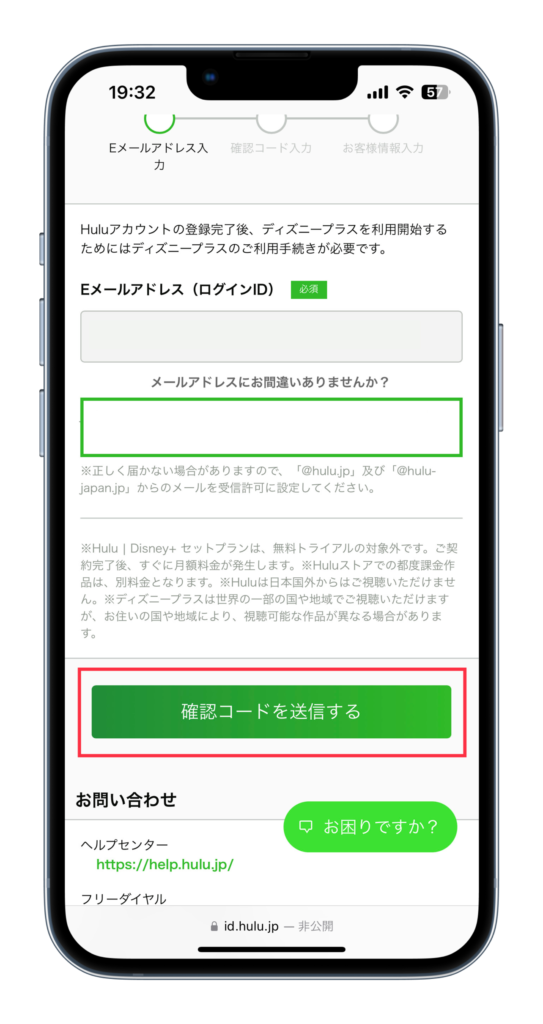
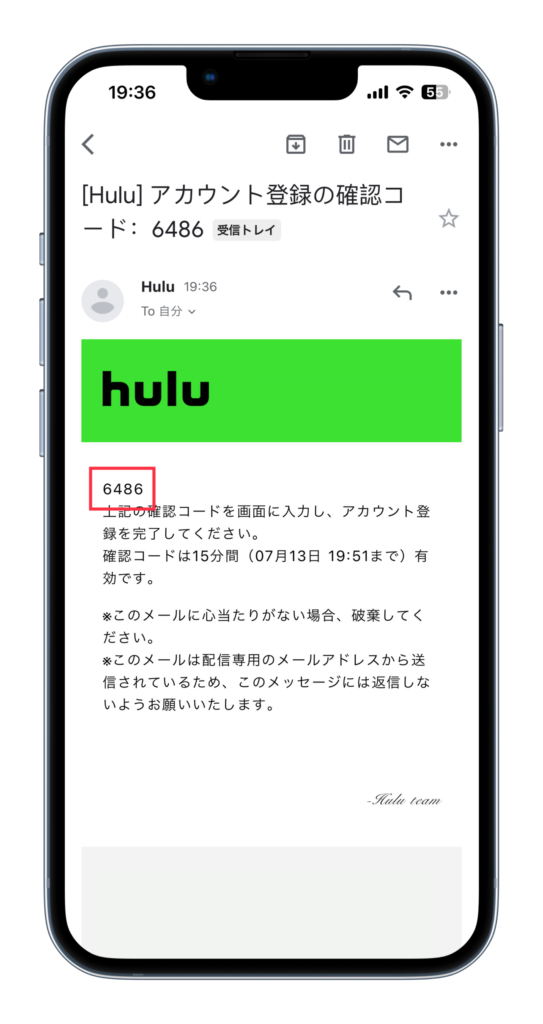
・「確認コード」を入力し、「進む」を選択。
・「アカウント情報」を入力します。
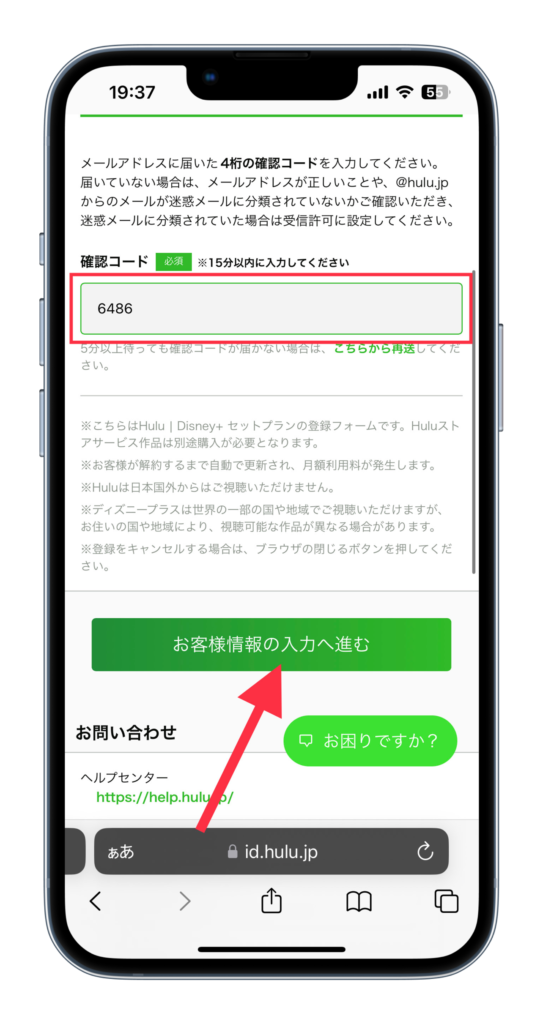
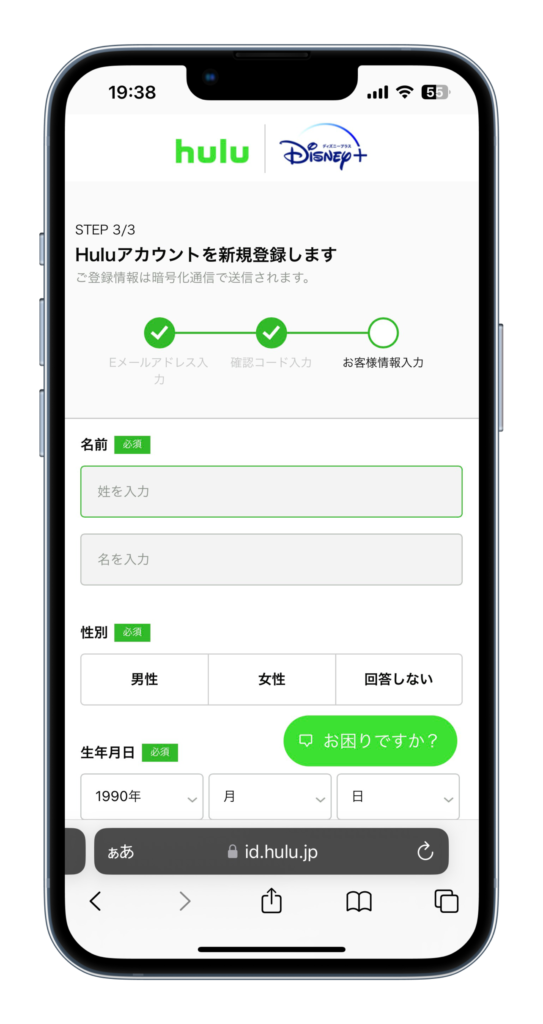
・「お支払い情報」を入力します。
・「同意する」に「✔︎」をつけます。
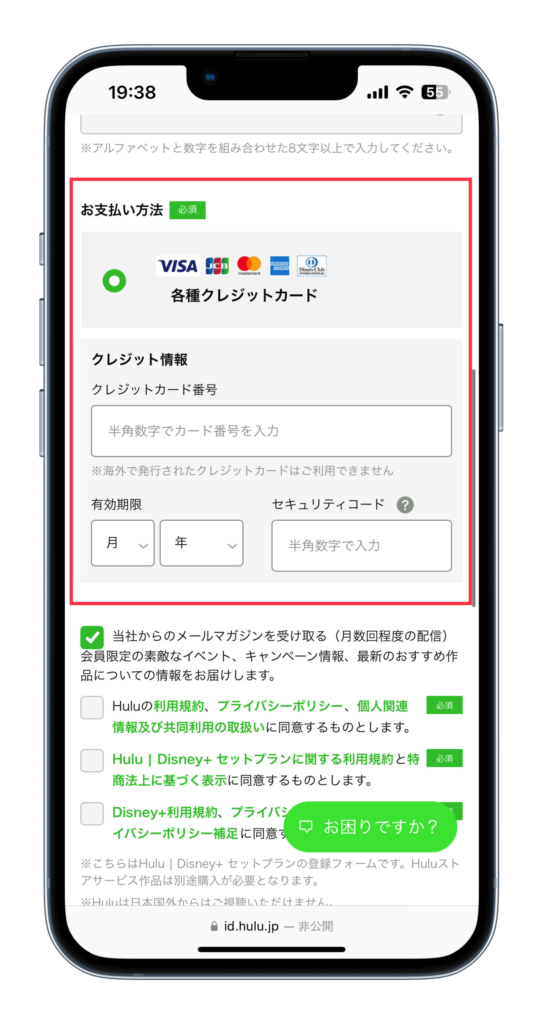
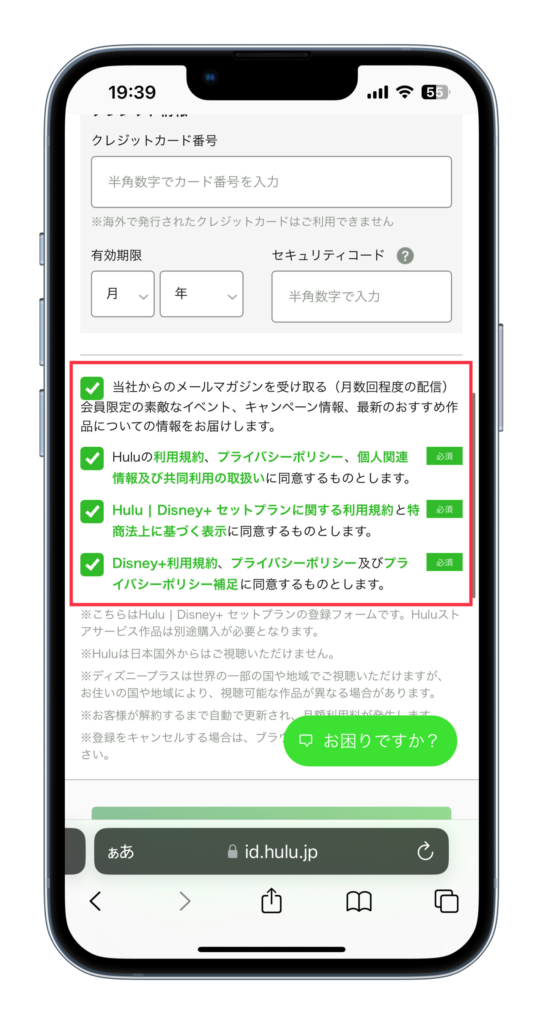
・「開始する」を選択します。
・「ディズニープラス..手続きを行う」を選択。
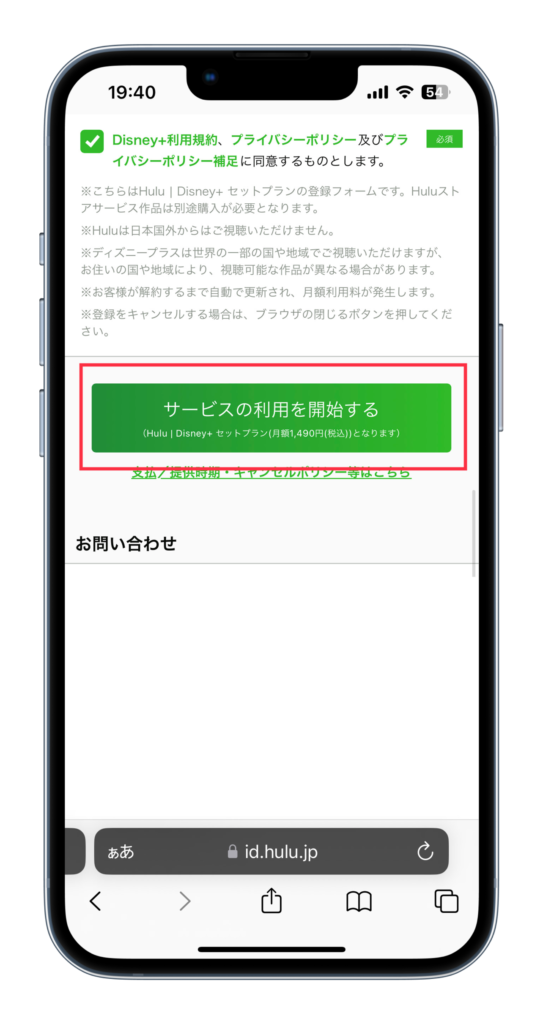
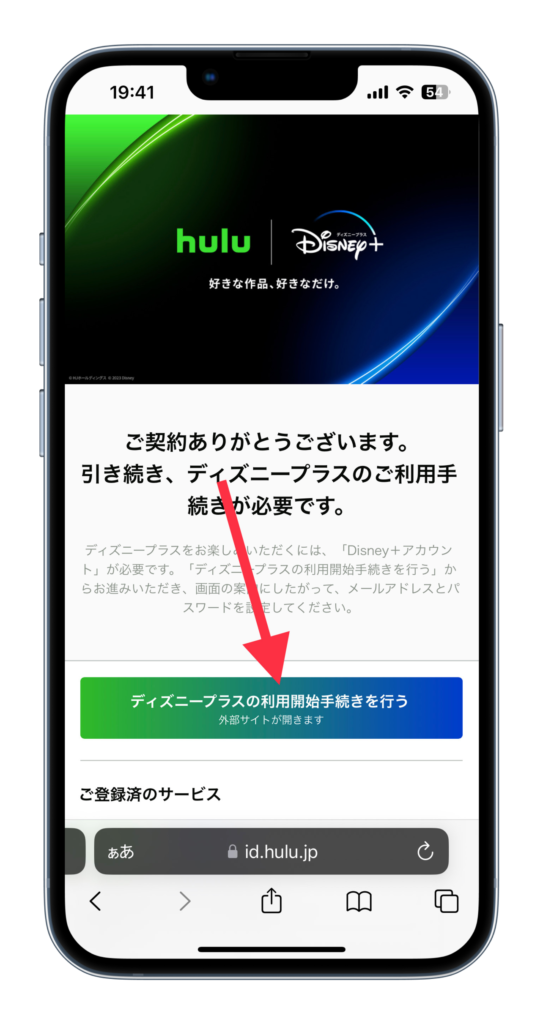
・「メールアドレス」を入力します。
・「パスワード」を決め、「ログイン」を選択。
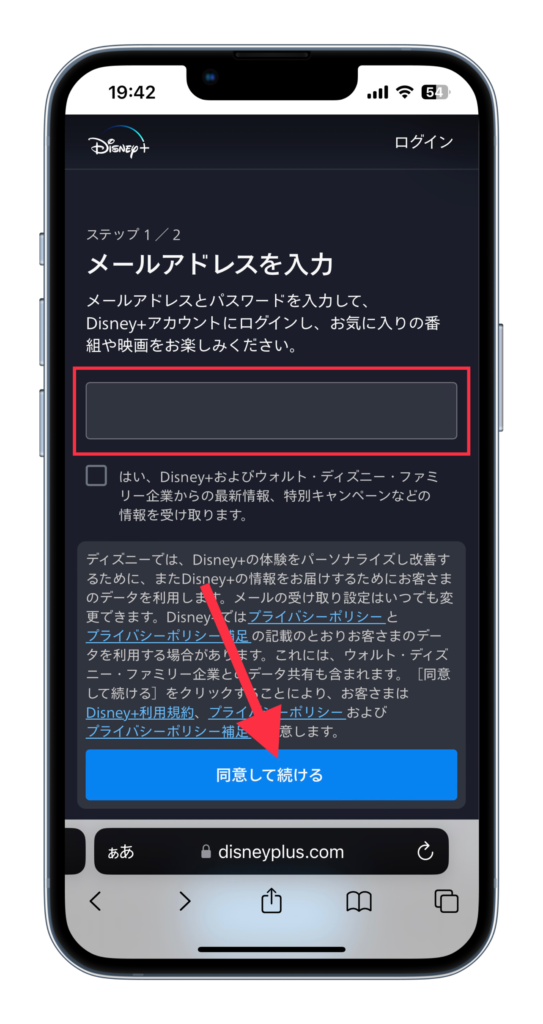
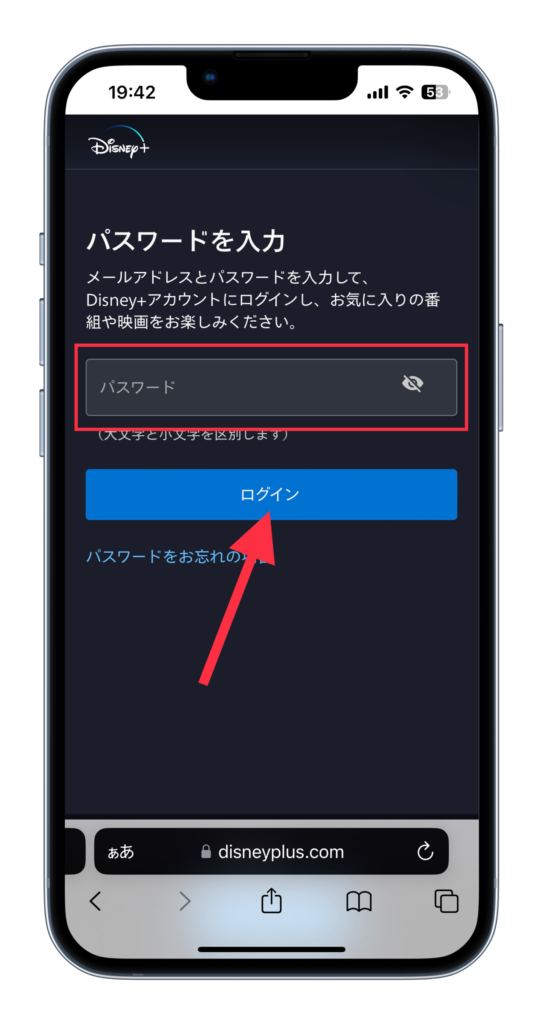
Disney+でこれまで利用していた「メールアドレス」を入力すれば、そのままセットプランでも同じアカウントを利用出来ます。
・以上の画面になれば、登録完了です。
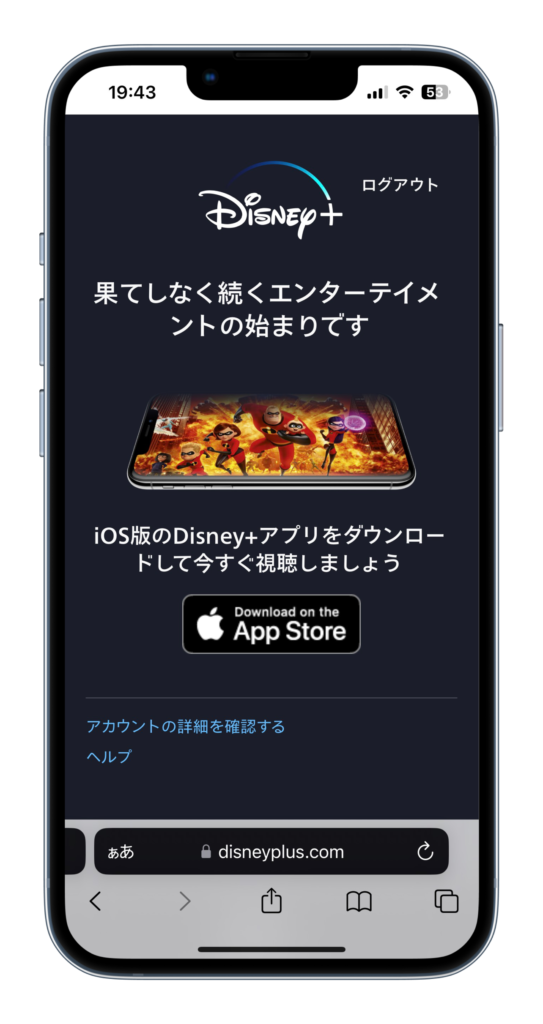
Hulu・Disney+それぞれのアプリでログインすれば、視聴が可能です。
Hulu | Disney+ セットプランを解約する方法
Hulu | Disney+ セットプランを解約する方法を解説します。
まずは、Huluにログインします。
>> ログイン画面はこちら
・「メールアドレス」などを入力、ログインします。
・「解約する」を選択します。
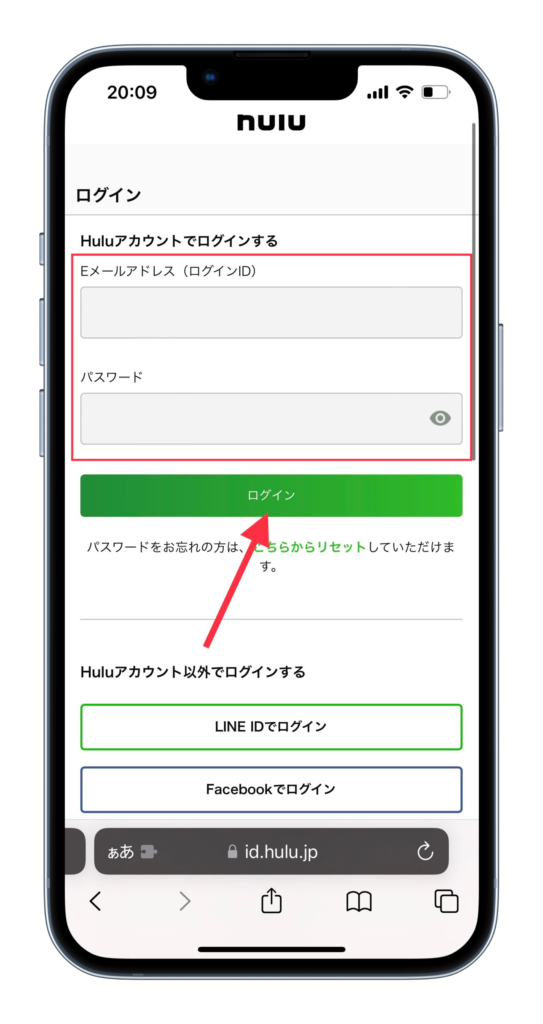
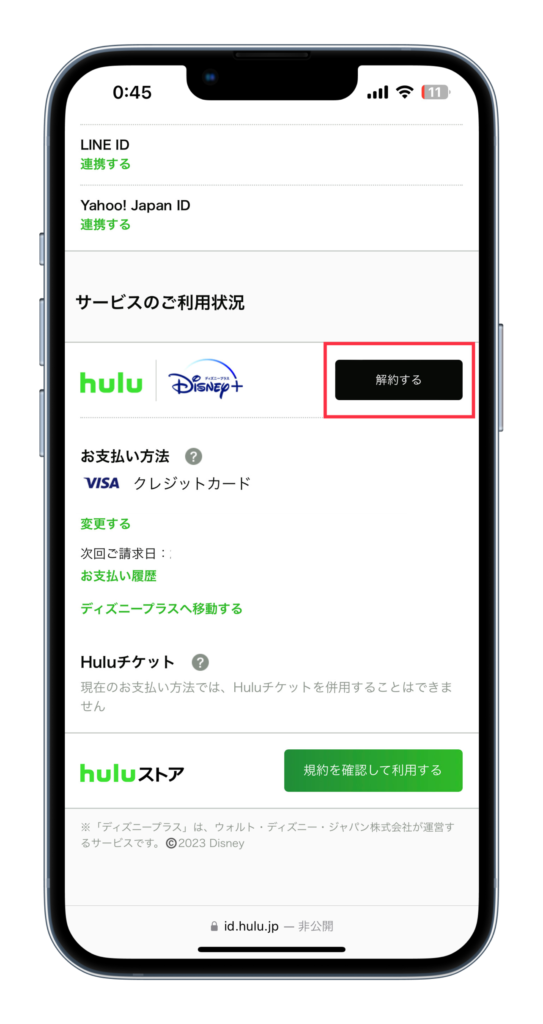
・「パスワード」を入力します。
・「下」にスワイプします。
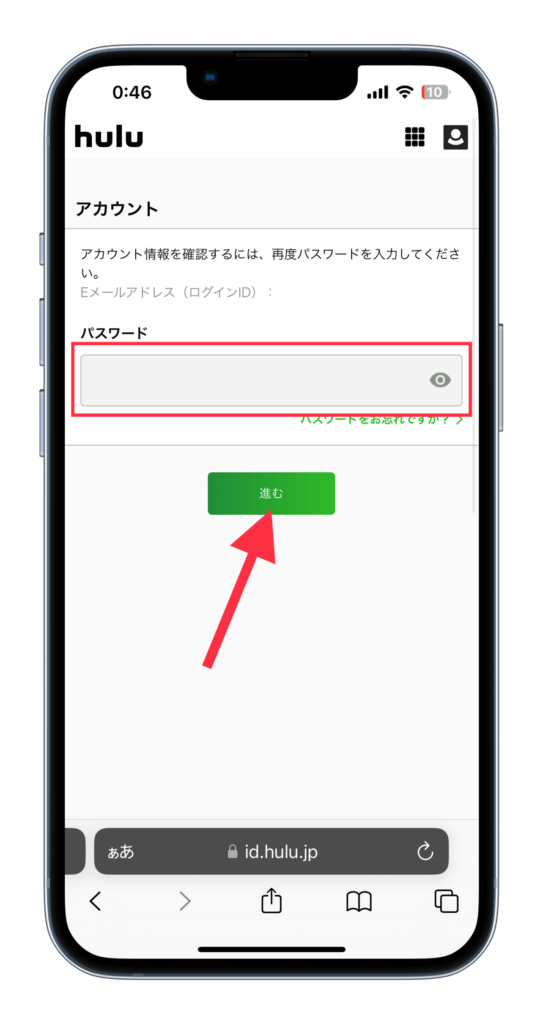
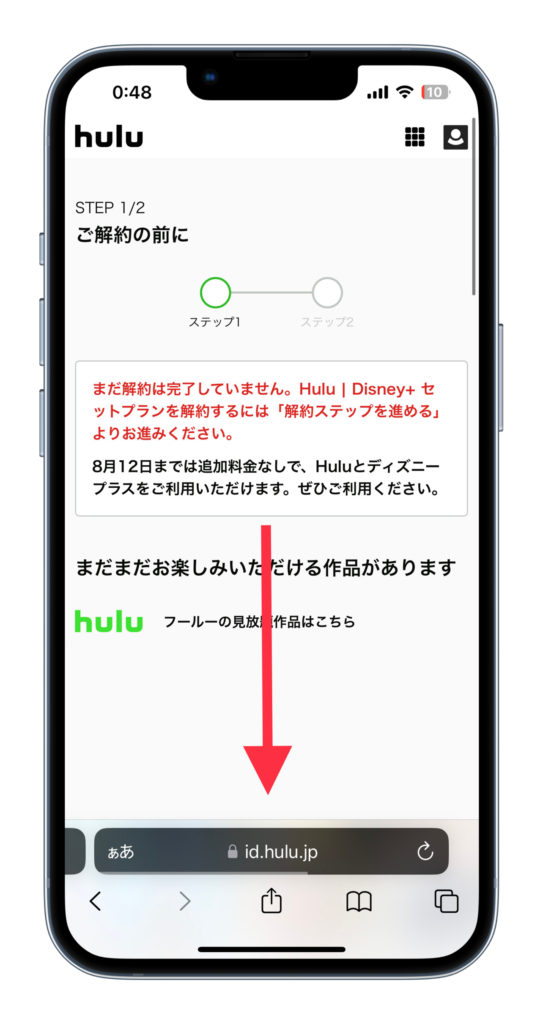
・「解約ステップを進める」を選択します。
・「解約する」を選択します。
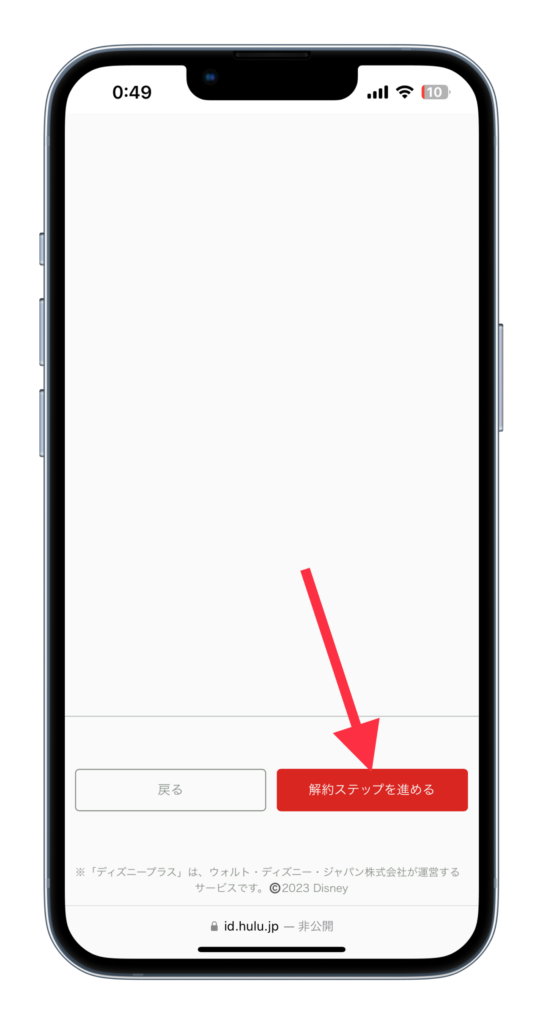
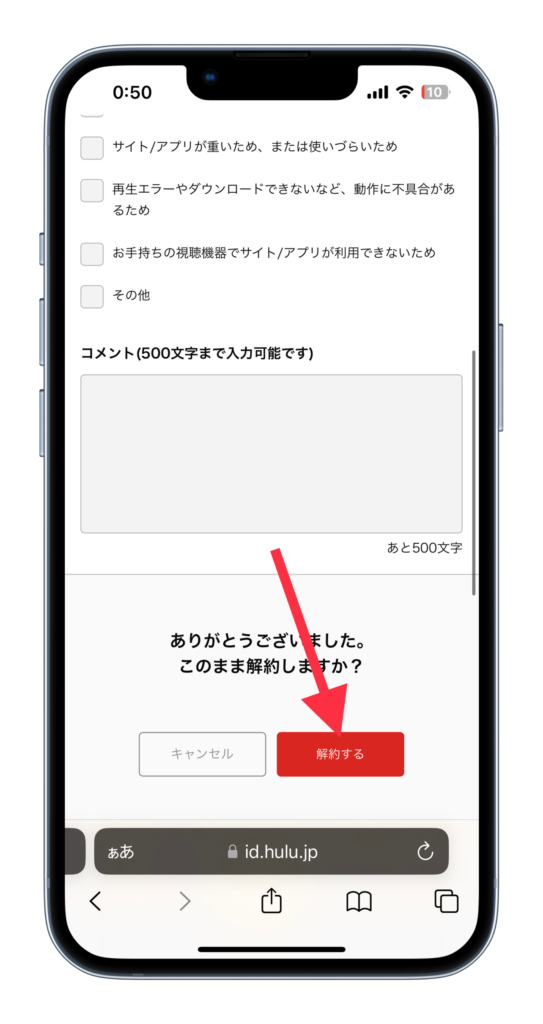
・「解約を取り消す」になれば、解約完了です。
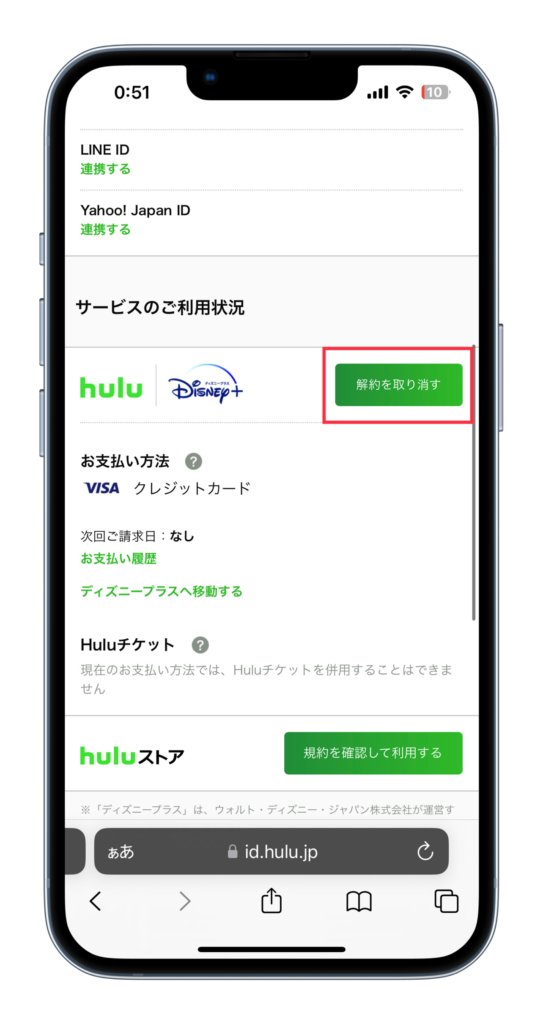
まとめ

この記事では、「Hulu」と「ディズニープラス」のセットプランの登録・移行・解約方法を解説をしました。
少し手続きが複雑なので、公式サイトの情報も確認しながら行なってください。
※ 本ページの情報は、2023年8月時点のものです。
最新の配信状況はNetflixの公式サイトにてご確認下さい。